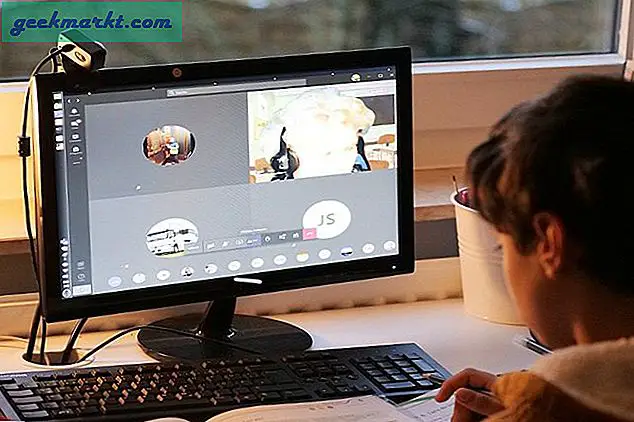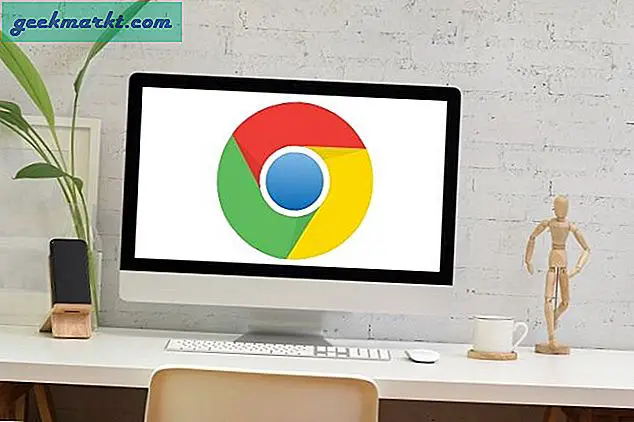Narrator adalah alat Windows 10 yang menceritakan teks seperti janji dan pemberitahuan kalender. Ini adalah sesuatu yang secara tidak sengaja dapat Anda aktifkan dengan hotkey. Jadi itu terjadi ini adalah bagaimana Anda dapat mematikan dan menonaktifkan Narrator.
Anda dapat mematikan Narrator sama seperti Anda menyalakannya. Jadi untuk mematikannya, Anda harus membuka menu Start dan memilih Pengaturan . Kemudian pilih Kemudahan Akses untuk membuka jendela dalam bidikan langsung di bawah.
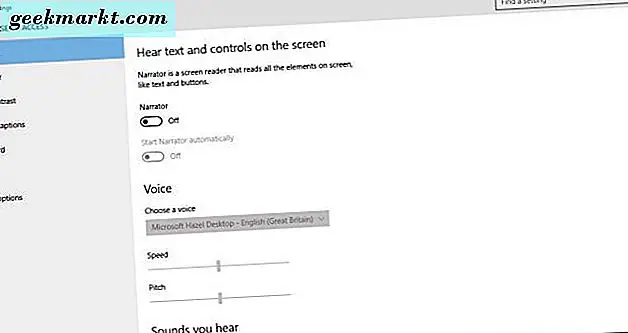
Itu termasuk opsi Narrator, yang bisa dialihkan ke Aktif . Jika ya, klik opsi Narrator untuk beralih ke Mati . Ini harus menyatakan, "Keluar Narator" dan matikan.
Atau, Anda juga dapat mengaktifkan atau menonaktifkan Narrator dengan pintasan keyboard. Tekan tombol Win + Enter untuk mengaktifkan / menonaktifkan Narrator. Jika Narrator sudah aktif, maka itu akan mematikannya.
Anda juga dapat menonaktifkan Narator sehingga tidak dapat secara misterius mengaktifkan dirinya sendiri. Pertama, ketik 'Narrator' ke dalam kotak pencarian Cortana. Kemudian klik kanan Narrator dan pilih Buka lokasi file untuk membuka jendela yang ditampilkan dalam snapshot langsung di bawah ini.
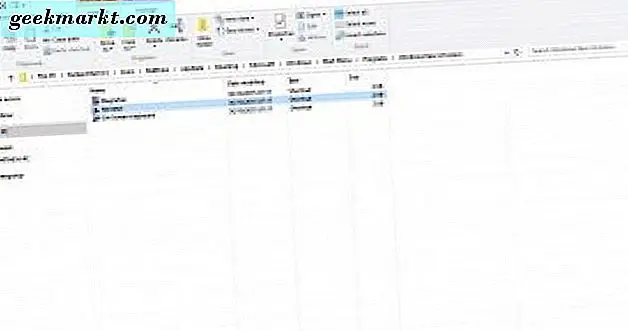
Anda harus mengklik kanan Narrator dan memilih Properties dari menu konteksnya. Pilih tab Keamanan dan tekan tombol Edit . Itu akan membuka jendela di bawah ini.
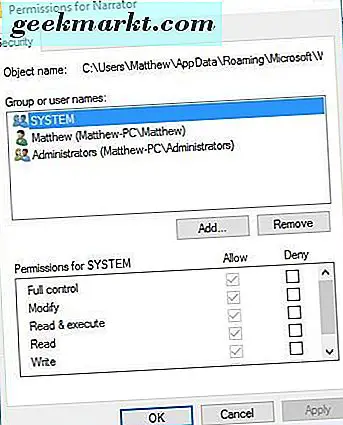
Jendela itu mencakup kolom Tolak. Klik semua kotak centang di kolom Tolak untuk menonaktifkan Narrator untuk akun pengguna yang dipilih. Kemudian tekan Apply dan OK untuk mengkonfirmasi pengaturan baru.
Jadi itulah bagaimana Anda dapat mematikan alat Narator. Anda selalu dapat mengaktifkannya lagi dengan membatalkan pilihan kotak centang di kolom Tolak.